OPEL INSIGNIA 2016.5 Інструкція з експлуатації інформаційно-розважальної системи (in Ukrainian)
Manufacturer: OPEL, Model Year: 2016.5, Model line: INSIGNIA, Model: OPEL INSIGNIA 2016.5Pages: 141, PDF Size: 2.43 MB
Page 41 of 141
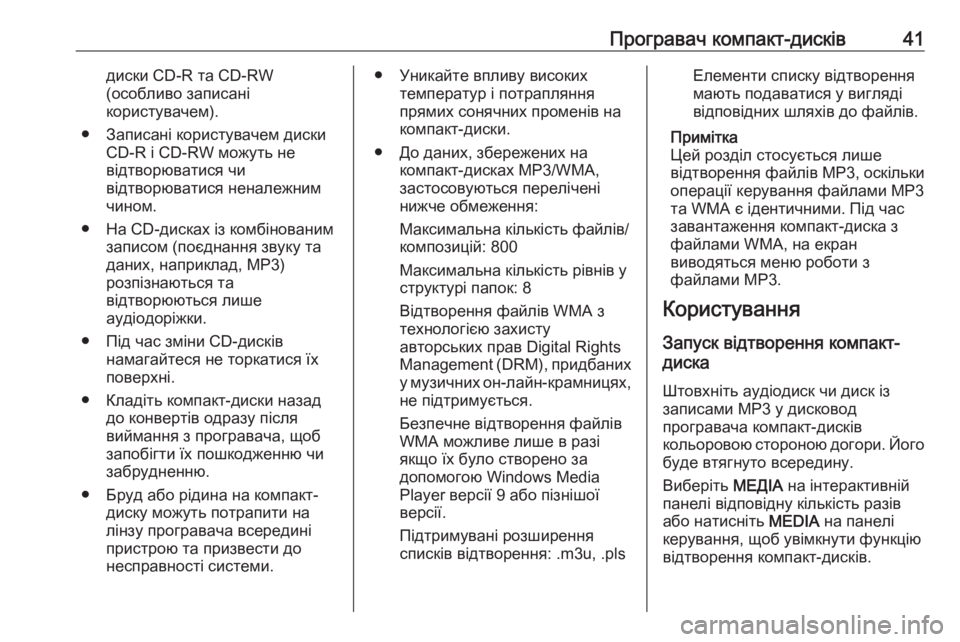
Програвач компакт-дисків41диски CD-R та CD-RW
(особливо записані
користувачем).
● Записані користувачем диски CD-R і CD-RW можуть не
відтворюватися чи
відтворюватися неналежним
чином.
● На CD-дисках із комбінованим записом (поєднання звуку та
даних, наприклад, MP3)
розпізнаються та
відтворюються лише
аудіодоріжки.
● Під час зміни CD-дисків намагайтеся не торкатися їх
поверхні.
● Кладіть компакт-диски назад до конвертів одразу після
виймання з програвача, щоб
запобігти їх пошкодженню чи
забрудненню.
● Бруд або рідина на компакт- диску можуть потрапити налінзу програвача всерединіпристрою та призвести до
несправності системи.● Уникайте впливу високих температур і потрапляння
прямих сонячних променів на
компакт-диски.
● До даних, збережених на компакт-дисках MP3/WMA,застосовуються перелічені
нижче обмеження:
Максимальна кількість файлів/
композицій: 800
Максимальна кількість рівнів у
структурі папок: 8
Відтворення файлів WMA з
технологією захисту
авторських прав Digital Rights
Management (DRM), придбаних
у музичних он-лайн-крамницях, не підтримується.
Безпечне відтворення файлів
WMA можливе лише в разі
якщо їх було створено за
допомогою Windows Media
Player версії 9 або пізнішої
версії.
Підтримувані розширення
списків відтворення: .m3u, .plsЕлементи списку відтворення
мають подаватися у вигляді
відповідних шляхів до файлів.
Примітка
Цей розділ стосується лише
відтворення файлів MP3, оскільки
операції керування файлами MP3
та WMA є ідентичними. Під час
завантаження компакт-диска з
файлами WMA, на екран
виводяться меню роботи з
файлами МР3.
Користування
Запуск відтворення компакт-
диска
Штовхніть аудіодиск чи диск із
записами МР3 у дисковод
програвача компакт-дисків
кольоровою стороною догори. Його буде втягнуто всередину.
Виберіть МЕДІА на інтерактивній
панелі відповідну кількість разів
або натисніть MEDIA на панелі
керування, щоб увімкнути функцію
відтворення компакт-дисків.
Page 42 of 141
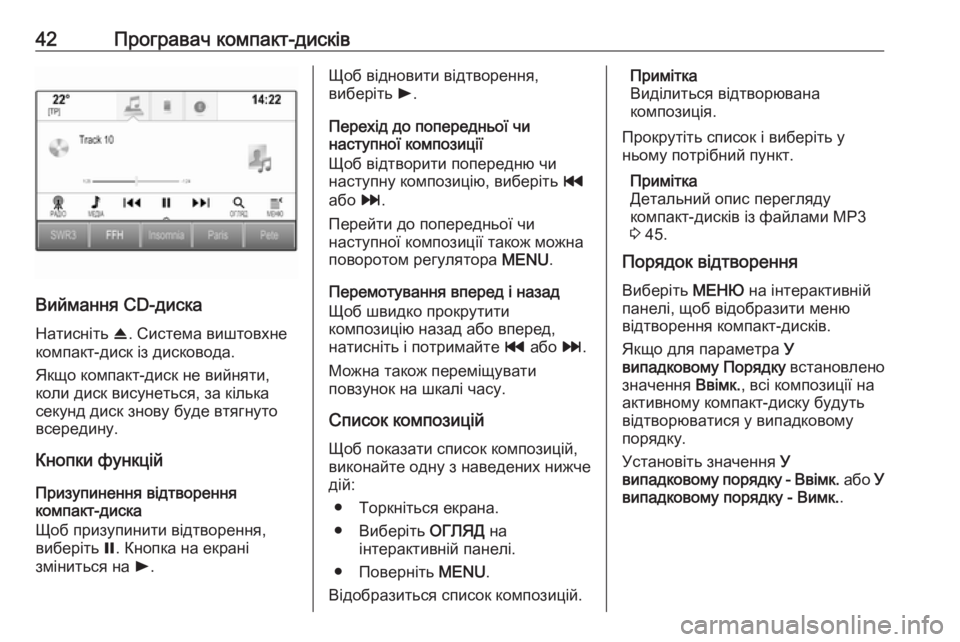
42Програвач компакт-дисків
Виймання CD-диска
Натисніть R. Система виштовхне
компакт-диск із дисковода.
Якщо компакт-диск не вийняти, коли диск висунеться, за кілька
секунд диск знову буде втягнуто
всередину.
Кнопки функцій
Призупинення відтворення
компакт-диска
Щоб призупинити відтворення,
виберіть =. Кнопка на екрані
зміниться на l.
Щоб відновити відтворення,
виберіть l.
Перехід до попередньої чи
наступної композиції
Щоб відтворити попередню чи
наступну композицію, виберіть t
або v.
Перейти до попередньої чи
наступної композиції також можна
поворотом регулятора MENU.
Перемотування вперед і назад
Щоб швидко прокрутити
композицію назад або вперед,
натисніть і потримайте t або v.
Можна також переміщувати
повзунок на шкалі часу.
Список композицій
Щоб показати список композицій, виконайте одну з наведених нижче
дій:
● Торкніться екрана.
● Виберіть ОГЛЯД на
інтерактивній панелі.
● Поверніть MENU.
Відобразиться список композицій.Примітка
Виділиться відтворювана
композиція.
Прокрутіть список і виберіть у
ньому потрібний пункт.
Примітка
Детальний опис перегляду
компакт-дисків із файлами MP3
3 45.
Порядок відтворення
Виберіть МЕНЮ на інтерактивній
панелі, щоб відобразити меню
відтворення компакт-дисків.
Якщо для параметра У
випадковому Порядку встановлено
значення Ввімк., всі композиції на
активному компакт-диску будуть
відтворюватися у випадковому
порядку.
Установіть значення У
випадковому порядку - Ввімк. або У
випадковому порядку - Вимк. .
Page 43 of 141
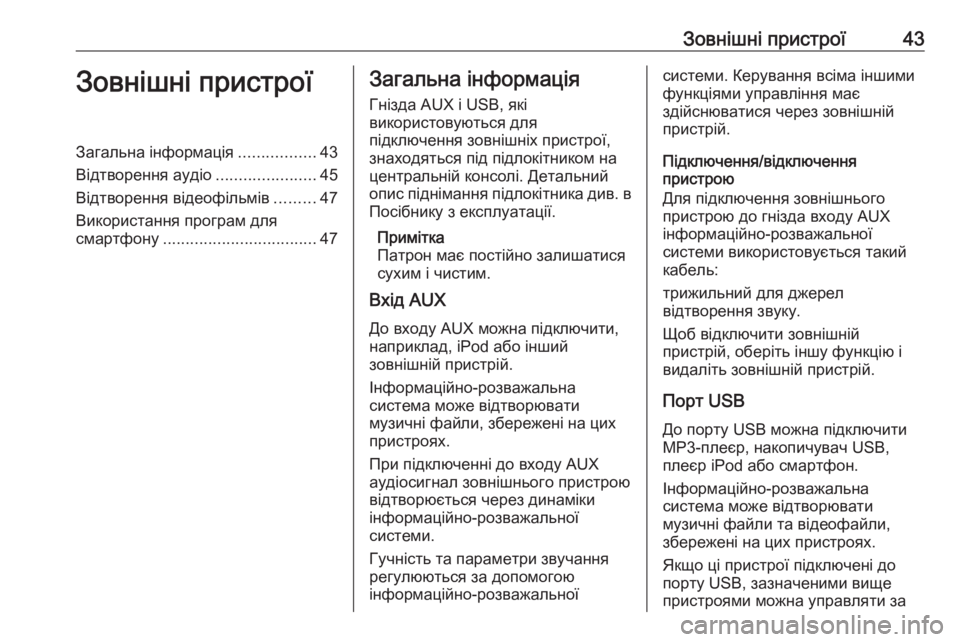
Зовнішні пристрої43Зовнішні пристроїЗагальна інформація.................43
Відтворення аудіо ......................45
Відтворення відеофільмів .........47
Використання програм для смартфону .................................. 47Загальна інформація
Гнізда AUX і USB, які
використовуються для
підключення зовнішніх пристрої,
знаходяться під підлокітником на
центральній консолі. Детальний
опис піднімання підлокітника див. в
Посібнику з експлуатації.
Примітка
Патрон має постійно залишатися
сухим і чистим.
Вхід AUX
До входу AUX можна підключити,
наприклад, iPod або інший
зовнішній пристрій.
Інформаційно-розважальна
система може відтворювати
музичні файли, збережені на цих
пристроях.
При підключенні до входу AUX
аудіосигнал зовнішнього пристрою
відтворюється через динаміки
інформаційно-розважальної
системи.
Гучність та параметри звучання регулюються за допомогою
інформаційно-розважальноїсистеми. Керування всіма іншими
функціями управління має
здійснюватися через зовнішній
пристрій.
Підключення/відключення
пристрою
Для підключення зовнішнього
пристрою до гнізда входу AUX
інформаційно-розважальної
системи використовується такий
кабель:
трижильний для джерел
відтворення звуку.
Щоб відключити зовнішній
пристрій, оберіть іншу функцію і
видаліть зовнішній пристрій.
Порт USBДо порту USB можна підключити
MP3-плеєр, накопичувач USB,
плеєр iPod або смартфон.
Інформаційно-розважальна
система може відтворювати
музичні файли та відеофайли,
збережені на цих пристроях.
Якщо ці пристрої підключені до
порту USB, зазначеними вище
пристроями можна управляти за
Page 44 of 141

44Зовнішні пристроїдопомогою засобів керування та
меню інформаційно-розважальної
системи.
Примітка
Деякі плеєри МР3, накопичувачі
USB, моделі iPod та смартфони не
підтримуються інформаційно-
розважальною системою.
Перегляньте список сумісних
пристроїв на нашому веб-сайті.
Підключення/відключення
пристрою
Підключіть пристрій USB або iPod
до порту USB. Використовуючи
IPod, знайдіть відповідний
з'єднувальний кабель.
Примітка
Під час підключення пристрою
USB чи iPod, які не розпізнаються
системою, на екрані з’являється
відповідне повідомлення про
помилку, а інформаційно-
розважальна система
автоматично перемикається на
попередню функцію.Для від'єднання пристрою USB
або iPod оберіть іншу функцію,
після чого від'єднайте
запам'ятовувальний пристрій USB.Обережно
Уникайте відключення пристрою під час програвання.
Це може пошкодити пристрій
або інформаційно-розважальну
систему.
Bluetooth
Аудіоджерела з інтерфейсом
Bluetooth (наприклад, музичні
мобільні телефони, програвачі
МР3 з інтерфейсом Bluetooth,
тощо), які підтримують музичний
протокол Bluetooth A2DP та
AVRCP, можна підключати до
інформаційно-розважальної
системи по бездротовому
з'єднанню.
Інформаційно-розважальна
система може відтворювати
музичні файли, збережені на цих
пристроях.
Підключення/відключення
пристрою
Детальний опис міститься в розділі, присвяченому з’єднанню Bluetooth
3 78.
Керування пристроями Bluetooth
Щоб змінити підключений пристрій
Bluetooth, виберіть МЕНЮ на
інтерактивній панелі.
Виберіть Управління пристроями
Bluetooth , щоб відобразився список
пристроїв.
Детальний опис 3 78.
Формати файлів
Підтримуються лише пристрої,
відформатовані у файлових
системах FAT32, NTFS та HFS+.
Page 45 of 141
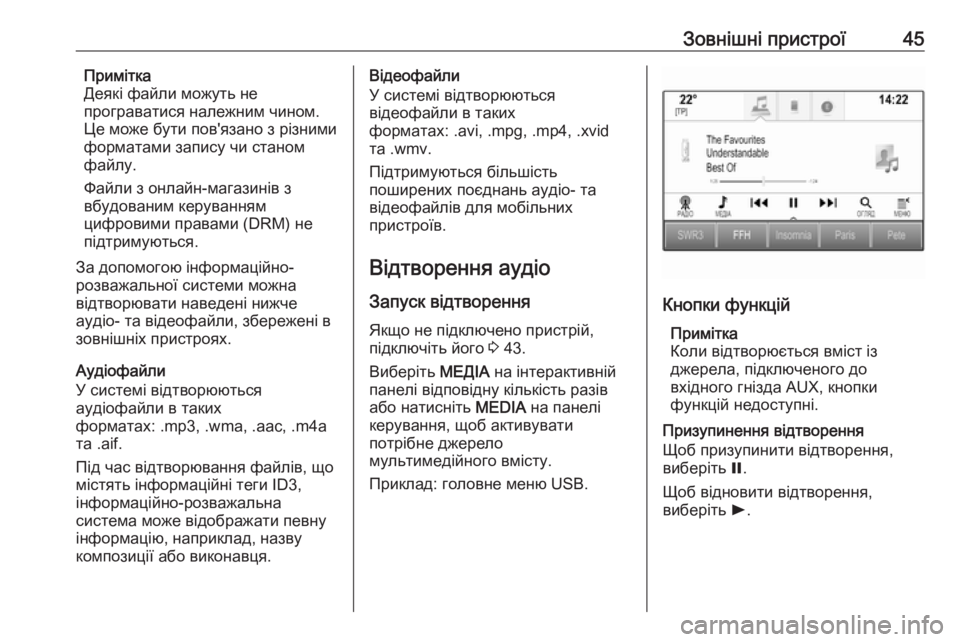
Зовнішні пристрої45Примітка
Деякі файли можуть не
програватися належним чином.
Це може бути пов'язано з різними
форматами запису чи станом
файлу.
Файли з онлайн-магазинів з
вбудованим керуванням
цифровими правами (DRM) не
підтримуються.
За допомогою інформаційно-
розважальної системи можна
відтворювати наведені нижче
аудіо- та відеофайли, збережені в
зовнішніх пристроях.
Аудіофайли
У системі відтворюються
аудіофайли в таких
форматах: .mp3, .wma, .aac, .m4a
та .aif.
Під час відтворювання файлів, що
містять інформаційні теги ID3,
інформаційно-розважальна
система може відображати певну
інформацію, наприклад, назву
композиції або виконавця.Відеофайли
У системі відтворюються
відеофайли в таких
форматах: .avi, .mpg, .mp4, .xvid
та .wmv.
Підтримуються більшість
поширених поєднань аудіо- та
відеофайлів для мобільних
пристроїв.
Відтворення аудіо
Запуск відтворення Якщо не підключено пристрій,
підключіть його 3 43.
Виберіть МЕДІА на інтерактивній
панелі відповідну кількість разів або натисніть MEDIA на панелі
керування, щоб активувати
потрібне джерело
мультимедійного вмісту.
Приклад: головне меню USB.
Кнопки функцій
Примітка
Коли відтворюється вміст із
джерела, підключеного до
вхідного гнізда AUX, кнопки
функцій недоступні.
Призупинення відтворення
Щоб призупинити відтворення,
виберіть =.
Щоб відновити відтворення,
виберіть l.
Page 46 of 141
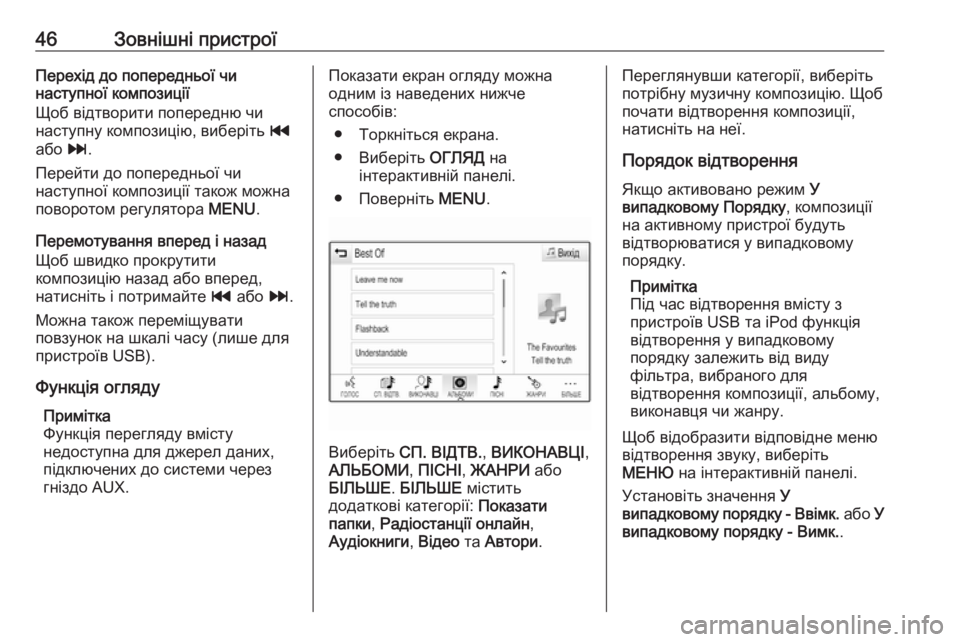
46Зовнішні пристроїПерехід до попередньої чи
наступної композиції
Щоб відтворити попередню чи
наступну композицію, виберіть t
або v.
Перейти до попередньої чи
наступної композиції також можна
поворотом регулятора MENU.
Перемотування вперед і назад
Щоб швидко прокрутити
композицію назад або вперед,
натисніть і потримайте t або v.
Можна також переміщувати
повзунок на шкалі часу (лише для
пристроїв USB).
Функція огляду Примітка
Функція перегляду вмісту
недоступна для джерел даних,
підключених до системи через
гніздо AUX.Показати екран огляду можна
одним із наведених нижче
способів:
● Торкніться екрана.
● Виберіть ОГЛЯД на
інтерактивній панелі.
● Поверніть MENU.
Виберіть СП. ВІДТВ. , ВИКОНАВЦІ ,
АЛЬБОМИ , ПІСНІ , ЖАНРИ або
БІЛЬШЕ . БІЛЬШЕ містить
додаткові категорії: Показати
папки , Радіостанції онлайн ,
Аудіокниги , Відео та Автори .
Переглянувши категорії, виберіть
потрібну музичну композицію. Щоб
почати відтворення композиції,
натисніть на неї.
Порядок відтворення
Якщо активовано режим У
випадковому Порядку , композиції
на активному пристрої будуть
відтворюватися у випадковому
порядку.
Примітка
Під час відтворення вмісту з
пристроїв USB та iPod функція
відтворення у випадковому
порядку залежить від виду
фільтра, вибраного для
відтворення композиції, альбому,
виконавця чи жанру.
Щоб відобразити відповідне меню
відтворення звуку, виберіть
МЕНЮ на інтерактивній панелі.
Установіть значення У
випадковому порядку - Ввімк. або У
випадковому порядку - Вимк. .
Page 47 of 141
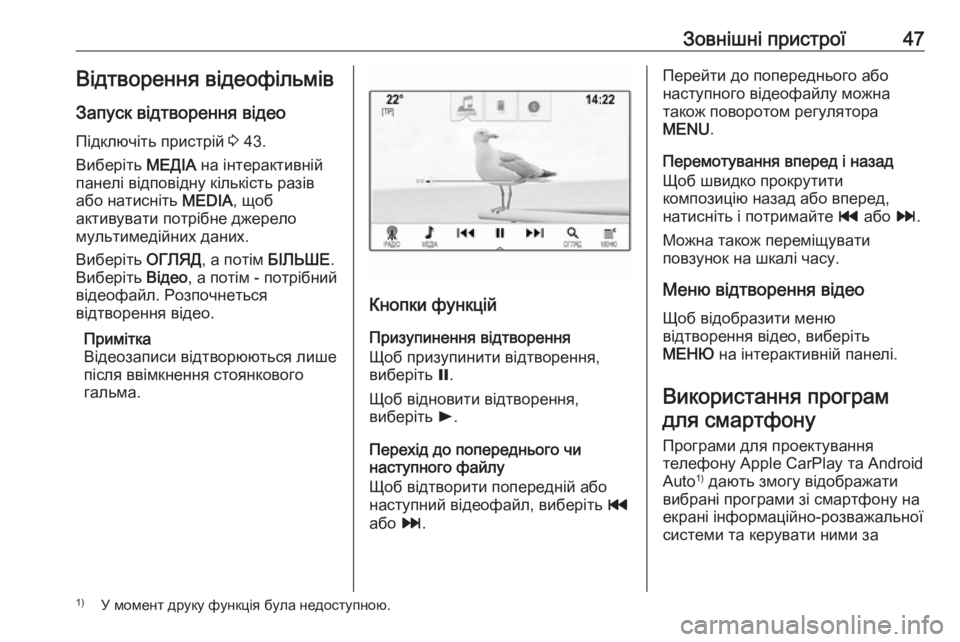
Зовнішні пристрої47Відтворення відеофільмівЗапуск відтворення відеоПідключіть пристрій 3 43.
Виберіть МЕДІА на інтерактивній
панелі відповідну кількість разів або натисніть MEDIA, щоб
активувати потрібне джерело
мультимедійних даних.
Виберіть ОГЛЯД, а потім БІЛЬШЕ.
Виберіть Відео, а потім - потрібний
відеофайл. Розпочнеться
відтворення відео.
Примітка
Відеозаписи відтворюються лише
після ввімкнення стоянкового
гальма.
Кнопки функцій
Призупинення відтворення
Щоб призупинити відтворення,
виберіть =.
Щоб відновити відтворення,
виберіть l.
Перехід до попереднього чи наступного файлу
Щоб відтворити попередній або
наступний відеофайл, виберіть t
або v.
Перейти до попереднього або
наступного відеофайлу можна
також поворотом регулятора
MENU .
Перемотування вперед і назад
Щоб швидко прокрутити
композицію назад або вперед,
натисніть і потримайте t або v.
Можна також переміщувати
повзунок на шкалі часу.
Меню відтворення відео
Щоб відобразити меню
відтворення відео, виберіть
МЕНЮ на інтерактивній панелі.
Використання програм для смартфону
Програми для проектування
телефону Apple CarPlay та Android
Auto 1)
дають змогу відображати
вибрані програми зі смартфону на
екрані інформаційно-розважальної
системи та керувати ними за1) У момент друку функція була недоступною.
Page 48 of 141
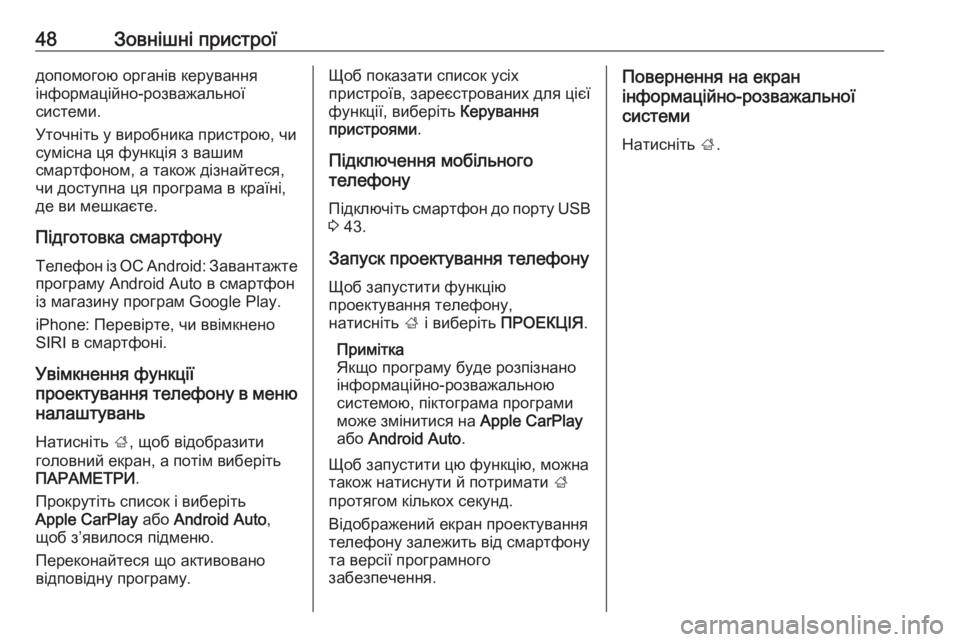
48Зовнішні пристроїдопомогою органів керування
інформаційно-розважальної
системи.
Уточніть у виробника пристрою, чи
сумісна ця функція з вашим
смартфоном, а також дізнайтеся, чи доступна ця програма в країні,
де ви мешкаєте.
Підготовка смартфону
Телефон із ОС Android: Завантажте
програму Android Auto в смартфон
із магазину програм Google Play.
iPhone: Перевірте, чи ввімкнено
SIRI в смартфоні.
Увімкнення функції
проектування телефону в меню налаштувань
Натисніть ;, щоб відобразити
головний екран, а потім виберіть
ПАРАМЕТРИ .
Прокрутіть список і виберіть
Apple CarPlay або Android Auto ,
щоб з’явилося підменю.
Переконайтеся що активовано
відповідну програму.Щоб показати список усіх
пристроїв, зареєстрованих для цієї
функції, виберіть Керування
пристроями .
Підключення мобільного
телефону
Підключіть смартфон до порту USB
3 43.
Запуск проектування телефону
Щоб запустити функцію
проектування телефону,
натисніть ; і виберіть ПРОЕКЦІЯ .
Примітка
Якщо програму буде розпізнано
інформаційно-розважальною
системою, піктограма програми
може змінитися на Apple CarPlay
або Android Auto .
Щоб запустити цю функцію, можна також натиснути й потримати ;
протягом кількох секунд.
Відображений екран проектування
телефону залежить від смартфону
та версії програмного
забезпечення.Повернення на екран
інформаційно-розважальної
системи
Натисніть ;.
Page 49 of 141
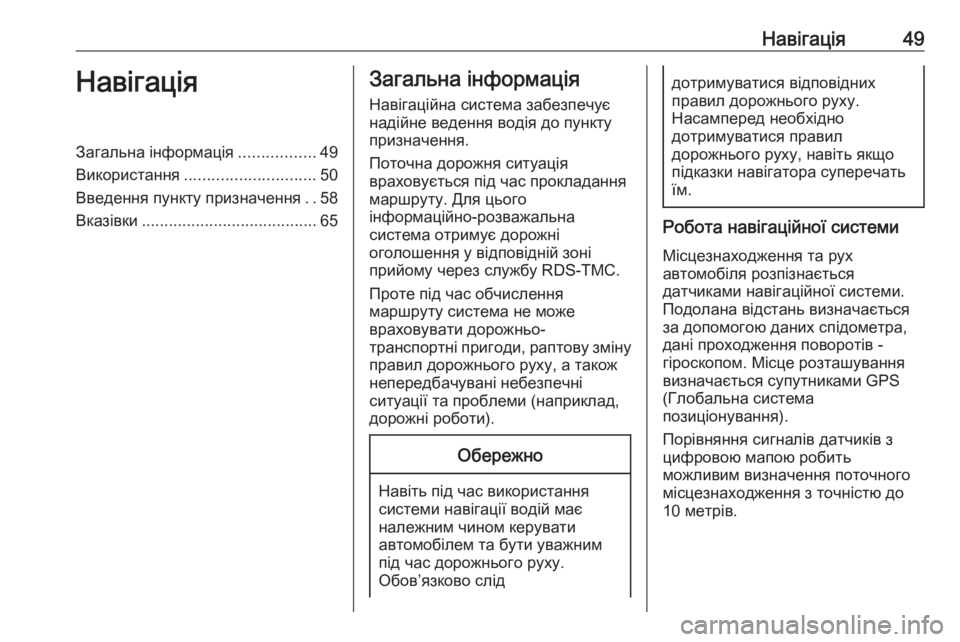
Навігація49НавігаціяЗагальна інформація.................49
Використання ............................. 50
Введення пункту призначення ..58
Вказівки ....................................... 65Загальна інформація
Навігаційна система забезпечує
надійне ведення водія до пункту призначення.
Поточна дорожня ситуація
враховується під час прокладання
маршруту. Для цього
інформаційно-розважальна
система отримує дорожні
оголошення у відповідній зоні
прийому через службу RDS-TMC.
Проте під час обчислення
маршруту система не може
враховувати дорожньо-
транспортні пригоди, раптову зміну
правил дорожнього руху, а також
непередбачувані небезпечні
ситуації та проблеми (наприклад,
дорожні роботи).Обережно
Навіть під час використання системи навігації водій має
належним чином керувати
автомобілем та бути уважним
під час дорожнього руху.
Обов’язково слід
дотримуватися відповідних
правил дорожнього руху.
Насамперед необхідно
дотримуватися правил
дорожнього руху, навіть якщо
підказки навігатора суперечать
їм.
Робота навігаційної системи
Місцезнаходження та рух
автомобіля розпізнається
датчиками навігаційної системи.
Подолана відстань визначається
за допомогою даних спідометра, дані проходження поворотів -
гіроскопом. Місце розташування
визначається супутниками GPS
(Глобальна система
позиціонування).
Порівняння сигналів датчиків з
цифровою мапою робить
можливим визначення поточного
місцезнаходження з точністю до
10 метрів.
Page 50 of 141
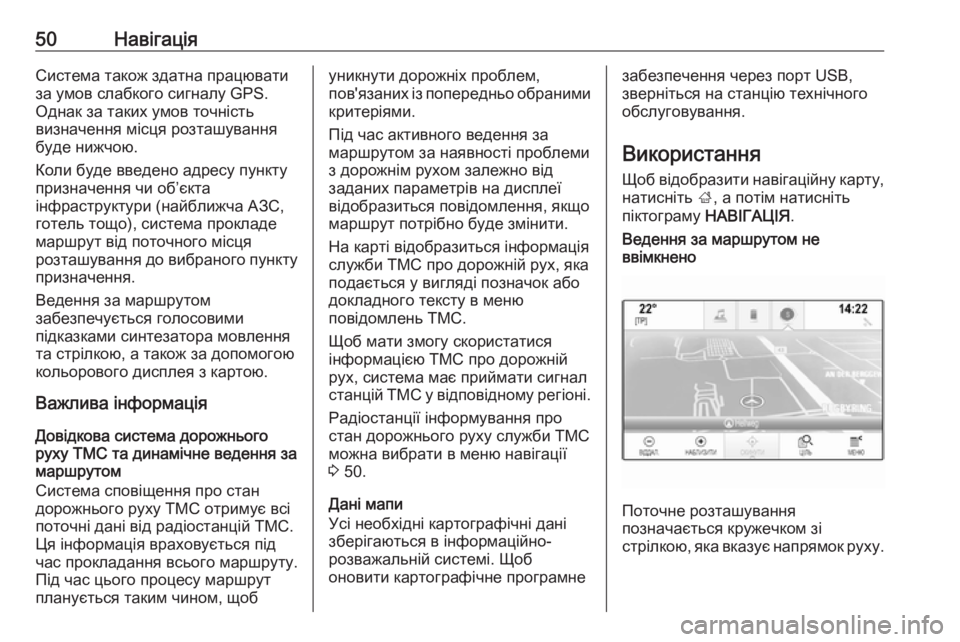
50НавігаціяСистема також здатна працювати
за умов слабкого сигналу GPS.
Однак за таких умов точність
визначення місця розташування
буде нижчою.
Коли буде введено адресу пункту
призначення чи об’єкта
інфраструктури (найближча АЗС,
готель тощо), система прокладе
маршрут від поточного місця
розташування до вибраного пункту призначення.
Ведення за маршрутом
забезпечується голосовими
підказками синтезатора мовлення
та стрілкою, а також за допомогою
кольорового дисплея з картою.
Важлива інформація
Довідкова система дорожнього
руху ТМС та динамічне ведення за
маршрутом
Система сповіщення про стан
дорожнього руху TMC отримує всі
поточні дані від радіостанцій TMC.
Ця інформація враховується під
час прокладання всього маршруту.
Під час цього процесу маршрут
планується таким чином, щобуникнути дорожніх проблем,
пов'язаних із попередньо обраними критеріями.
Під час активного ведення за
маршрутом за наявності проблеми
з дорожнім рухом залежно від
заданих параметрів на дисплеї
відобразиться повідомлення, якщо
маршрут потрібно буде змінити.
На карті відобразиться інформація
служби TMC про дорожній рух, яка
подається у вигляді позначок або
докладного тексту в меню
повідомлень TMC.
Щоб мати змогу скористатися
інформацією ТМС про дорожній
рух, система має приймати сигнал
станцій ТМС у відповідному регіоні.
Радіостанції інформування про
стан дорожнього руху служби TMC
можна вибрати в меню навігації
3 50.
Дані мапи
Усі необхідні картографічні дані зберігаються в інформаційно-
розважальній системі. Щоб
оновити картографічне програмнезабезпечення через порт USB,
зверніться на станцію технічного
обслуговування.
Використання Щоб відобразити навігаційну карту,
натисніть ;, а потім натисніть
піктограму НАВІГАЦІЯ .Ведення за маршрутом не
ввімкнено
Поточне розташування
позначається кружечком зі
стрілкою, яка вказує напрямок руху.